

Google OnHub routery dobrze wyglądają, działają dobrze i są łatwe w konfiguracji. Podczas gdy Google ma tendencję do nadmiernego komplikowania wielu swoich działań, naprawdę udało mu się to osiągnąć dzięki OnHub. Każdy może go skonfigurować i uruchomić i nigdy nie musi czytać pliku pomocy.
Dla większości ludzi OnHub byłby idealny. Zacznij działać, może za pomocą przewodowego przełącznika do centrum rozrywki i pozwól mu działać, korzystając z bezprzewodowych „rzeczy” w domu i wokół niego. Dla tych z nas, którzy chcą lub potrzebują więcej od routera, brak funkcji i ustawień oznacza, że nie będziesz go używać OnHub do zarządzania siecią, ale nadal może stanowić doskonały most bezprzewodowy - jeśli możesz przekroczyć cenę 200 USD etykietka. I oczywiście będzie zbiór użytkowników, dla których OnHub po prostu nie będzie działać ze względu na swoją prostotę.
Verizon oferuje Pixel 4a za jedyne 10 USD miesięcznie na nowych liniach Unlimited
Przeczytajcie i zobaczcie, jak wyglądał nasz czas z OnHub.
Dobra
- Łatwe ustawienie
- Dobra prędkość i zasięg sieci bezprzewodowej
- Weryfikacja oprogramowania TPM klasy korporacyjnej
- Ciche aktualizacje
- Gotowy na Internet rzeczy
Złe
- Brak funkcji „prosumenckich”
- Pojedynczy port LAN
- Brak zaawansowanych ustawień sieciowych
- Trochę drogie
Jak wazon
Sprzęt OnHub specyfikacje, projekt i szczegóły

Google sprzedaje dwa routery pod marką OnHub, jeden od ASUS, a drugi od TP Link. Oba są routerami dwuzakresowymi, pracującymi zarówno na częstotliwości 2,4 GHz, jak i 5 GHz.
Oba routery są wyposażone w port WAN (miejsce, w którym podłączasz modem lub bramę od usługodawcy internetowego), pojedynczy port LAN i port USB 3.0, który nie będzie działać dla drukarki ani podłączonej pamięci.
Zostały zaprojektowane tak, aby wyglądały tak, jakby pasowały do Twojego salonu. Google chce, abyś wystawił router OnHub na otwartą przestrzeń, aby nie było żadnych anten zewnętrznych, migających świateł, przełączników ani dekoracji. Naprawdę wyglądają jak wazon. Posiadanie routera otwartego oznacza, że będzie działał lepiej, ale nadal musisz zapewnić kabel z bramy internetowej do OnHub. Nigdzie nie umieścisz OnHub bez przewodów. No i kable zasilające, wiesz.

Oba routery mają te same specyfikacje, ale istnieje kilka różnic. Wersja TP Link ma zdejmowaną zewnętrzną powłokę, dzięki czemu można znaleźć zamiennik, który lepiej pasuje do Twojego wystroju. Wersja ASUS jest wyposażona w czujnik zbliżeniowy na górze. Teraz możesz machać ręką nad routerem, aby zaplanować tryb priorytetowy dla urządzenia, które jest połączone bezprzewodowo, ale możliwe jest, że aktualizacje przyniosą więcej funkcji. W chwili pisania tego tekstu wersja ASUS jest sprzedawana za 220 USD od Google, a wersja TP Link za 200 USD. Wymienne muszle dla wersji TP Link zaczynają się od 30 USD.
Specyfikacje
| Kategoria | ASUS OnHub | TP Link OnHub |
|---|---|---|
| procesor | Dwurdzeniowy procesor 1,4 GHz | Dwurdzeniowy procesor 1,4 GHz |
| Światła otoczenia | tak | tak |
| Czujnik zbliżeniowy | tak | Nie |
| Zdejmowana skorupa | Nie | tak |
| Rozmiar | 9,72 cala x 5 cali x 5,2 cala (247 mm x 128 m x 132 mm) | 7,48 cala x 4,53 cala x 4,13 cala (190 mm x 115 mm x 105 mm) |
| Waga | 0,76 kg | 0,86 kg |
Oba urządzenia mają tę samą sieć i opcje łączności:
- Obsługa IEEE 802.11.a / b / g / n / ac
- Obsługa AC 1900
- Gotowy na Bluetooth Smart
- Gotowy do IEEE 802.15.4
- Gotowy do splotu
- Jednoczesna obsługa 2,4 GHz i 5 GHz
To było łatwe
Konfiguracja Google OnHub: Jest do tego aplikacja

Jeśli uruchomisz przeglądarkę internetową i surfujesz po adresie IP przypisanym do Twojego OnHub, zobaczysz komunikat z informacją, że chcesz użyć aplikacji. W przeciwieństwie do większości używanych obecnie routerów, nie ma internetowego panelu sterowania do konfigurowania i administrowania usługą OnHub. Dobra wiadomość jest taka, że korzystanie z aplikacji Google On do konfiguracji (tylko Android i iOS) jest łatwe.
Po włączeniu OnHub i podłączeniu go do modemu lub bramy zapewnianej przez usługę internetową dostawcą lub portem ściennym w mieszkaniu, lub jakkolwiek łączysz się z Internetem, chwytasz za telefon i stoisz obok tego.
Głośnik wewnątrz routera OnHub wygeneruje dźwięk do sparowania z aplikacją (jest też kod, którego można użyć jako zabezpieczenia) i aplikacją przeprowadzi Cię przez proces łączenia się z dostawcą usług, ustawiania hasła (OnHub wymaga chronionej sieci) i konfigurowania wszystkiego i bieganie.
Jeśli łączysz OnHub za innym routerem, zaleca się uruchamianie rzeczy w trybie mostu. Jest to przydatne, jeśli chcesz używać OnHub jako przedłużacza sieci lub dodatkowego punktu dostępowego Wi-Fi, a nawet jako głównego bezprzewodowego punktu dostępowego podczas wyłączania jednego nadrzędnego.
Gdy wszystko jest już gotowe i działa, istnieje kilka ustawień, które możesz sprawdzić i zmienić w aplikacji Google On. Dobrze się im przyjrzeliśmy, a poniższy film wyjaśnia je wszystkie.
Co może zobaczyć Google?
Google OnHub Prywatność
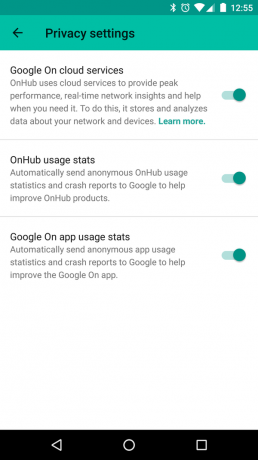
Google ma kilka ustawień, w których można wyrazić zgodę (lub zrezygnować) z usług Google Cloud i gromadzić statystyki użytkowania dla użytkowników OnHub. Znajdziesz je, podobnie jak wszystko inne, w Aplikacja Google On. Aplikacja zawiera również dokument zawierający pełne informacje o tym, czym Google jest i czego nie zbiera.
Google zbiera informacje o systemie i przechowuje je w chmurze. Obejmuje to takie rzeczy, jak rozgłaszane informacje z podłączonych urządzeń, bieżące prędkości przesyłania oraz historyczne zużycie danych i ustawienia sieci. Twoje hasło Wi-Fi nie jest wysyłane do Google i jest przechowywane tylko na Twoim urządzeniu OnHub.
Ponadto gromadzone są oczyszczone i anonimowe statystyki użytkowania. Google twierdzi, że przykłady typów gromadzonych danych obejmują „zagregowane liczby wykorzystania typu WAN (DHCP, statyczne IP, PPPoE) i średni czas pobierania ładunków aktualizacji. ”Zgodnie z dokumentami z polityką prywatności, aplikacja Google On i Twój OnHub nie śledź odwiedzanych witryn internetowych ani nie zbieraj treści jakiegokolwiek ruchu w Twojej sieci.
To ważne rozróżnienie. Wygląda na to, że Google śledzi szczegóły potrzebne do ulepszenia produktu, sprawdzenia, z jakich funkcji korzystają ludzie i czy wszystko działa zgodnie z założeniami. Wygląda na to, że nie prowadzą rejestru witryn odwiedzanych przez OnHub.
Dokumenty te są dostępne w Internecie i można (i należy) je przeczytać przed kupujesz lub logujesz się do urządzenia OnHub. Zalecamy przeczytanie ich w całości, ponieważ Twoja prywatność jest ważna.
OnHub, aplikacja Google On i Twoja prywatność
Jak to wszystko działa
Google OnHub występ

Dla większości z nas router to jedna z tych rzeczy, które konfigurujemy i o której nigdy więcej nie myślimy. Chcemy tylko, żeby działał dobrze i nigdy nie chcemy mówić: „Hej, spójrzmy na router!” OnHub wyróżnia się tutaj.
Po pięciu minutach konfiguracji uzyskasz szybką łączność bezprzewodową z dobrym zasięgiem, która działa z prawie wszystkim, co ma radio Wi-Fi. Nie możemy wystarczająco podkreślić, jak dobrze Google ma rzeczy, jeśli chodzi o prostotę i wydajność z OnHub. Przeprowadziliśmy całkowicie nienaukowe testy z obydwoma modelami i jesteśmy zadowoleni z wyników.
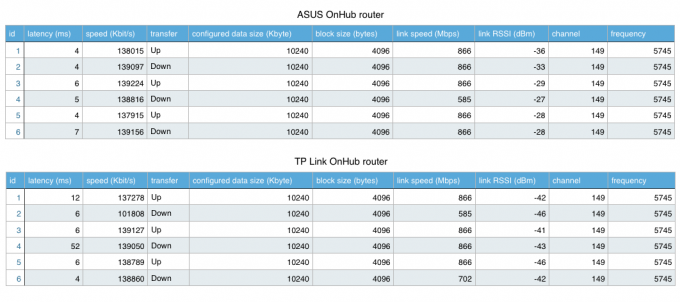
Zaczęliśmy od testów szybkości. Ponieważ testujemy router, a nie połączenie internetowe, nie surfowaliśmy po prostu do SpeedTest.net ani nie korzystaliśmy z aplikacji.
Użyliśmy ta aplikacja do testu prędkości WiFi z Google Play. Mały serwer został umieszczony na MacBooku Pro z 2015 roku. Zostało to połączone bezprzewodowo z siecią OnHub. Aplikacja kliencka została uruchomiona na Nexus 6P w tym samym pomieszczeniu, w którym znajduje się router OnHub. Wyeksportowaliśmy wszystkie wyniki z kilku testów, a następnie wyciągnęliśmy losową próbkę ze środka.
Wyniki mówią nam o kilku rzeczach. OnHub jest dość szybki, osiągając w naszych testach średnią prędkość sieci bezprzewodowej 805,5 Mb / s. OnHub jest dość spójny, zarówno pod względem przesyłania, jak i pobierania. Bez dodatkowej optymalizacji (częściowo dlatego, że OnHub ogranicza tutaj twoje opcje) OnHub zapewnia szybką sieć Wi-Fi do pracy i zabawy.
Warto również zauważyć, że chociaż te wyniki mogą sprawić, że pomyślisz, że wersja ASUS jest „lepsza” niż wersja TP Link, liczby te są tak małe, że wariancja jest nadal niewielka. Technicznie wersja ASUS była bardziej spójna i miała silniejszy sygnał w naszych testach, ale w żaden sposób nie można tego zauważyć w prawdziwym świecie.
Oba routery mają również duży zasięg. Byliśmy w stanie oddalić się o około 250 stóp od wersji TP Link, zanim sygnał całkowicie spadł, i mogliśmy oddalić się o około 250 stóp od wersji ASUS, zanim stało się to samo. Gdy wróciliśmy w zasięg, oba routery szybko się połączyły.
Możemy gorąco polecić każdą wersję na podstawie wydajności.

Internet rzeczy
Jedną ważną rzeczą w Google OnHub jest to, że jest gotowy na więcej. Dzięki wbudowanej obsłudze IEEE 802.15.4, niskoenergetycznej technologii Bluetooth Smart i Weave, OnHub będzie w stanie łącz się z nowymi produktami, takimi jak zamki do drzwi, kamery, automatyczne zraszacze, odkurzacze i nie tylko bezpośrednio. Otwiera to wiele możliwości dla Google w automatyka domowa i internet rzeczy przestrzeń.
Obietnica automatycznych aktualizacji oznacza, że możemy zobaczyć wsparcie dla urządzeń i funkcji korzystających z tych protokołów sieciowych, a Google korzysta z Trusted Platform Module - weryfikacja oprogramowania zwykle zarezerwowana dla bardzo drogiego sprzętu klasy korporacyjnej - aby upewnić się, że wszystko jest bezpieczne i bezpieczny. Kupowanie Google OnHub dzisiaj przygotowuje Cię również na przyszłe możliwości.
Nie dla każdego
Google OnHub dla zaawansowanych użytkowników

Jeśli chcesz, aby wszystko działało w sieci domowej, pokochasz sposób, w jaki OnHub wszystko obsługuje. Prosta konfiguracja, niezawodne i szybkie prędkości sieci oraz automatyczne aktualizacje, gdy jej nie używasz, sprawiają, że wszystko jest dla Ciebie idealne. Podłącz i graj i zapomnij.
Z drugiej strony, jeśli jesteś typem użytkownika, który uwielbia dostosowywać i poprawiać ustawienia, lub osobą, która chce mieć funkcje sieci domowej wykraczające poza podstawy, OnHub może doprowadzić Cię do szaleństwa.
Wspomniałem wcześniej o moje problemy z pojedynczym portem LAN. Jeśli potrzebujesz sieci przewodowej dla wielu pomieszczeń, musisz poprowadzić kabel przez swój dom lub przełączniki łańcuchowe. Miłośnicy sieci z super-energią, którzy mają szafę wypełnioną sprzętem, nie będą mieli tutaj żadnego problemu, ale ktoś ze średnim sieć, która nie prowadziła kabla kategorii 6 z każdego pokoju do szafy (jak ja), będzie musiała rozważyć, jak (lub czy) najlepiej wykorzystać OnHub.
Z tyłu OnHub znajduje się pojedynczy port USB 3.0, ale nie można go używać do robienia czegokolwiek, do czego używałbyś portu USB routera. Służy wyłącznie do łączenia się z komputerem i robienia rzeczy, takich jak flashowanie obrazu fabrycznego, i nie komunikuje się z drukarką, dyskiem twardym, pamięcią USB ani czymkolwiek innym. Zauważysz także brak serwera DLNA lub serwera FTP, więc brak możliwości podłączenia żadnej pamięci nie jest wcale wielkim problemem, ponieważ i tak nie możesz nic z tym zrobić.
Chociaż istnieją opcje niestandardowego DNS, statycznych adresów IP i przekierowania portów, nie ma narzędzi VPN ani zaawansowanych ustawień, których chciałbyś, gdybyś chciał używać OnHub jako punktu dostępowego. Najbardziej frustrująca była dla mnie niemożność dostosowania ustawień na serwerze DNS. Zamiast tego musiałem przejść do każdego urządzenia, które wymagało statycznego adresu IP i zmienić domyślną bramę na urządzeniu.
To brzmi jak narzekanie, ale tak nie jest. OnHub nigdy nie był reklamowany jako element zaawansowanego sprzętu sieciowego, który mógłby zastąpić bezprzewodowy punkt dostępowy klasy korporacyjnej o wartości 2000 USD, a nawet sprzęt sieciowy na poziomie prosumentów. Nie przeszkadza mi to, co OnHub może zrobić, w porównaniu z tym, czego nie może zrobić.
Możesz nie być docelową publicznością i to jest w porządku
Google OnHub: Podsumowanie

Jeśli pominąłeś recenzję i przeskoczyłeś do tej części, są szanse ty to docelowi odbiorcy OnHub. Jest przeznaczony dla osób, które nie czerpią przyjemności ze stron ustawień, nie potrzebują żadnych zaawansowanych funkcji i chcą po prostu prostego routera, z którego może korzystać cały dom. A OnHub jest w tym doskonały.
Jestem nerdem i nie jestem docelową grupą docelową dla OnHub. Ale to również oznacza, że dla przyjemności robię takie rzeczy jak granie z routerami i przełącznikami. Mogę bez wątpienia powiedzieć, że OnHub to najłatwiejszy sposób na umieszczenie wszystkich swoich rzeczy w Internecie. Każdy, kto może odebrać telefon i zadzwonić do kogoś, aby uzyskać dostęp do Internetu do domu, może skonfigurować OnHub w kilka minut, pod warunkiem, że ma telefon lub tablet z Androidem lub Apple. Google robi wiele rzeczy, które są niedopieczone, ale OnHub nie jest jedną z nich.
Jeśli jednak potrzebujesz czegoś więcej niż tylko prostych podstaw, OnHub może być frustrujący. Jako entuzjasta Google zaklinuję OnHub w mojej istniejącej sieci tylko dlatego, że jestem ciekawy, co przyniesie przyszłość na froncie połączonego domu.
Czy powinieneś to kupić? Ech, może
Najlepszą rzeczą, jaką oferuje OnHub, jest to, że jest to bardzo proste doświadczenie. Aplikacja konfiguracyjna jest bardzo ładnie wykonana. A jeśli nie masz więcej przewodów do (iz), to coś, co jest absolutnie konieczne - zasilanie i modem - z pewnością może przeżyć swoje życie na otwartej przestrzeni w Twoim salonie.
Jeśli jednak potrzebujesz czegoś więcej, prawdopodobnie gdzie indziej znajdziesz lepszą wartość.
Ale OnHub naprawdę polega na prostocie. Podłączone urządzenia są wyraźnie wymienione. Możesz nawet łatwo sprawdzić, ile urządzeń wykorzystują dane w danym momencie i ile rzeczy zużywało łącznie w czasie. (Możesz być zaskoczony.) To jest prawdziwy klucz. Rzeczy są łatwe do zrozumienia i nie pojawiają się w interfejsie użytkownika, który mogą zrozumieć tylko brodacze.

To najlepsze bezprzewodowe słuchawki douszne, które możesz kupić za każdą cenę!
Najlepsze bezprzewodowe słuchawki douszne są wygodne, świetnie brzmią, nie kosztują zbyt wiele i łatwo mieszczą się w kieszeni.

Wszystko, co musisz wiedzieć o PS5: data premiery, cena i nie tylko.
Sony oficjalnie potwierdziło, że pracuje nad PlayStation 5. Oto wszystko, co o nim wiemy.

Nokia wprowadza na rynek dwa nowe budżetowe telefony z Androidem One poniżej 200 USD.
Nokia 2.4 i Nokia 3.4 to najnowsze dodatki do budżetowej linii smartfonów HMD Global. Ponieważ oba są urządzeniami z Androidem One, mają gwarancję otrzymania dwóch głównych aktualizacji systemu operacyjnego i regularnych aktualizacji zabezpieczeń przez okres do trzech lat.

Zabezpiecz swój dom dzwonkami i zamkami SmartThings.
Jedną z najlepszych rzeczy w SmartThings jest to, że możesz używać wielu innych urządzeń innych firm w swoim systemie, w tym dzwonków do drzwi i zamków. Ponieważ wszystkie one zasadniczo korzystają z tej samej obsługi SmartThings, skupiliśmy się na tym, które urządzenia mają najlepsze specyfikacje i sztuczki, aby uzasadnić dodanie ich do arsenału SmartThings.
